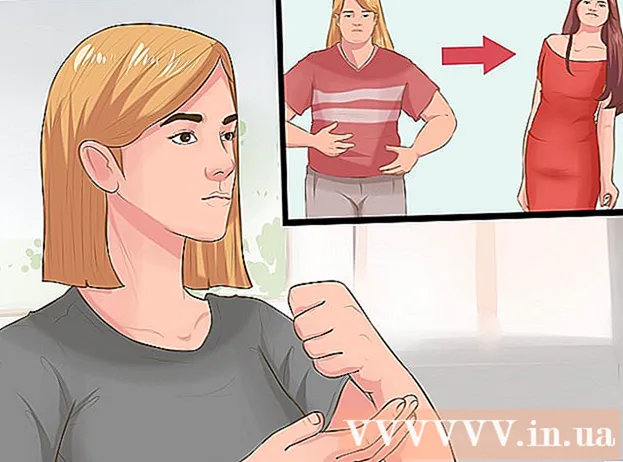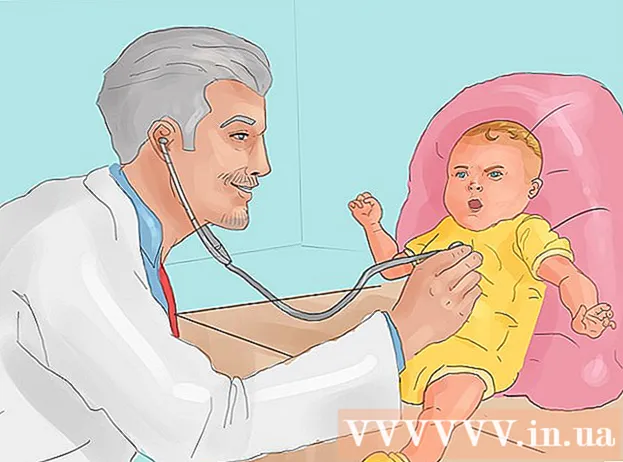Автор:
Judy Howell
Дата На Създаване:
4 Юли 2021
Дата На Актуализиране:
1 Юли 2024

Съдържание
Тази wikiHow ви учи как да инсталирате актуализации на Microsoft Word на компютър, работещ под Windows или macOS.
Стъпвам
Метод 1 от 2: Windows
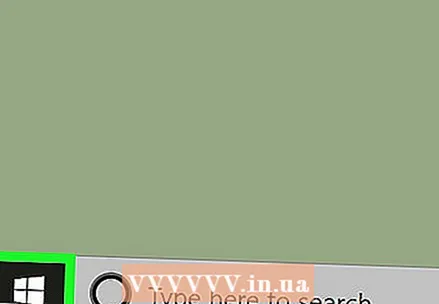 Натисни бутона
Натисни бутона  кликнете върху Всички приложения.
кликнете върху Всички приложения. Превъртете надолу и щракнете Microsoft Office.
Превъртете надолу и щракнете Microsoft Office. кликнете върху Майкрософт Уърд. Името зависи от вашата версия на Word.
кликнете върху Майкрософт Уърд. Името зависи от вашата версия на Word.  Щракнете върху менюто Файл. Можете да намерите това в горния ляв ъгъл на екрана.
Щракнете върху менюто Файл. Можете да намерите това в горния ляв ъгъл на екрана.  кликнете върху Сметка. Тази опция се намира в долната част на лявата колона.
кликнете върху Сметка. Тази опция се намира в долната част на лявата колона.  кликнете върху Опции за актуализиране. Тази опция е до „Актуализации на Office“.
кликнете върху Опции за актуализиране. Тази опция е до „Актуализации на Office“.  кликнете върху Редактирайте сега. Windows вече проверява онлайн за актуализации на Microsoft Word. Ако тези актуализации бъдат намерени, те ще бъдат изтеглени и инсталирани.
кликнете върху Редактирайте сега. Windows вече проверява онлайн за актуализации на Microsoft Word. Ако тези актуализации бъдат намерени, те ще бъдат изтеглени и инсталирани.  Активирайте „Автоматични актуализации“. Можете да се уверите, че Windows Word и друг софтуер на Microsoft се актуализират автоматично отсега нататък:
Активирайте „Автоматични актуализации“. Можете да се уверите, че Windows Word и друг софтуер на Microsoft се актуализират автоматично отсега нататък: - Натисни бутона
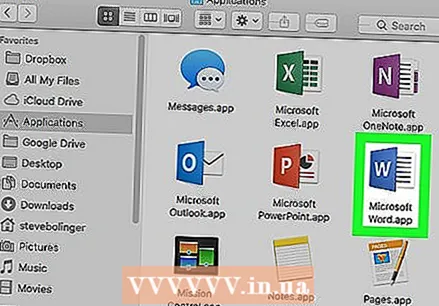 Отворете Microsoft Word на вашия Mac. Обикновено ще намерите Word в папката Програми и в Launchpad.
Отворете Microsoft Word на вашия Mac. Обикновено ще намерите Word в папката Програми и в Launchpad.  Щракнете върху менюто Помогне. Това е в горната част на екрана.
Щракнете върху менюто Помогне. Това е в горната част на екрана.  кликнете върху Провери за обновления. Отваря се „Автоматично актуализиране“ на Microsoft.
кликнете върху Провери за обновления. Отваря се „Автоматично актуализиране“ на Microsoft. - Ако не виждате този инструмент, отидете на https://support.microsoft.com/en-us/help/3133674, за да го инсталирате. Превъртете до края на страницата и щракнете върху връзката под „Център за изтегляне на Microsoft“, за да изтеглите пакета.
 Изберете как да се инсталират актуализации.
Изберете как да се инсталират актуализации.- За да можете AutoUpdate автоматично да управлява актуализации на Word и други продукти на Office, изберете Изтеглете автоматично и да инсталираш. Ако предпочитате да бъдете уведомени да инсталирате актуализации, отколкото този процес да се извършва автоматично, вместо това изберете Проверете автоматично.
- За да продължите да актуализирате Word ръчно, изберете Проверете ръчно.
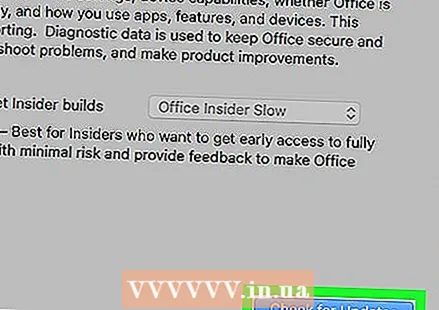 кликнете върху Провери за обновления. Ако бъдат намерени актуализации за Microsoft Word, ще се отвори уебсайт с инструкции как да ги инсталирате.
кликнете върху Провери за обновления. Ако бъдат намерени актуализации за Microsoft Word, ще се отвори уебсайт с инструкции как да ги инсталирате.
- Натисни бутона